ChatGPT é um potente modelo de linguagem de IA que agora é frequentemente empregado em várias organizações e níveis diferentes. No entanto, ao usá-lo, muitos usuários, inclusive eu, tiveram problemas de rede. Esses erros são frustrantes e atrapalham o bom funcionamento do modelo. Felizmente, estou de volta com as melhores soluções para corrigir o erro de rede ChatGPT.
O que causa o erro de rede ChatGPT?
ChatGPT é fácil de acessar usando seu Mac, iPhone ou Apple Watch. No entanto, encontrar erros de rede é um problema comum. Há uma infinidade de causas para isso, mas entre as causas mais frequentes estão conectividade lenta com a Internet, interrupções do servidor ou alta demanda.
Você pode rolar o artigo para uma exploração completa das possíveis causas e soluções para solucionar esse problema.
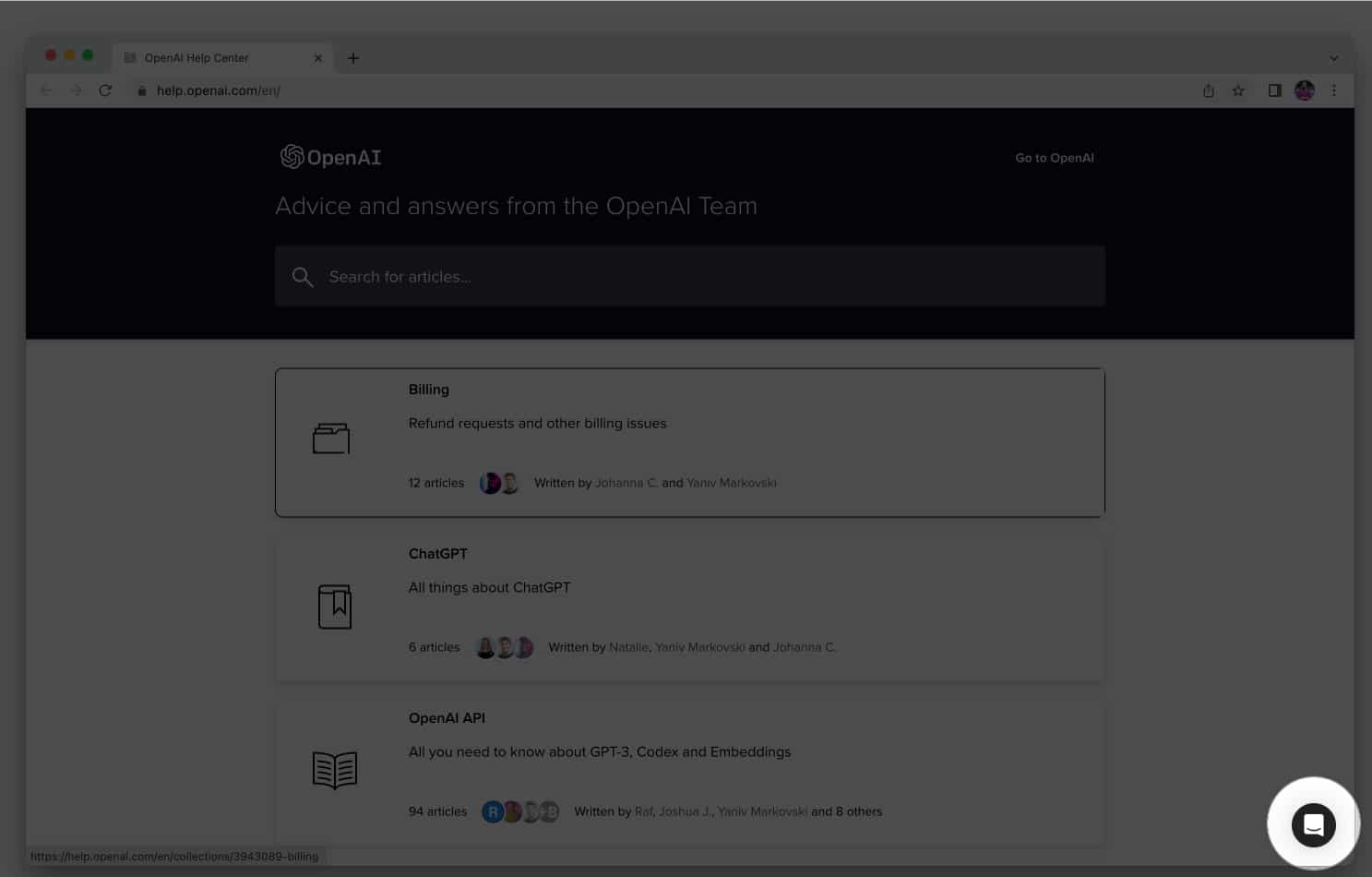
13 Soluções para corrigir erros de rede no ChatGPT
Verifique se o servidor ChatGPT está inoperante Recarregue o ChatGPT Verifique a conectividade com a Internet Saia e assine para ChatGPT Mudar para um navegador, dispositivo ou rede diferente Evitar consultas de cauda longa Limpar dados e cookies do navegador Alterar servidor DNS Liberar DNS Verificar extensões VPN Relatar o problema para OpenAI Obter assinatura ChatGPT+ Outras correções comuns
Com o simples e técnicas simples descritas abaixo, corrigir o “Erro de Rede” do ChatGPT pode ser uma brisa.
1. Verifique se o servidor ChatGPT está inativo
Se você encontrar um erro de rede ao usar o ChatGPT, o passo inicial é visitar o Abra a página de status AI e verifique o status atual dos servidores. Isso permitirá que você determine se o problema está isolado de sua conexão ou se outros usuários também estão enfrentando inatividade.
2. Recarregar ChatGPT
Recarregar ChatGPT pode funcionar bem caso você tenha problemas de rede na plataforma. Você pode fazer isso pressionando as teclas Cmd (⌘) + R ou clicando no botão de recarregar no seu navegador. Isso recarregará a página e atualizará a conexão de rede, o que pode resolver o problema.
3. Verifique a conectividade com a Internet
Verificar a conectividade com a Internet é outra solução potencial para resolver o erro de rede ChatGPT no Mac ao encontrar respostas longas. Existem várias etapas que você pode seguir para verificar problemas de conectividade com a Internet e solucionar erros de rede.
Inicialmente, é recomendável abrir um navegador da Web e visitar um site para confirmar se sua conexão com a Internet está funcionando corretamente. Você também pode investigar se o Wi-Fi no seu Mac está funcionando e avaliar se há uma conexão de internet ao vivo quando o seu Mac está conectado ao Wi-Fi.
4. Sair e entrar no ChatGPT
Sua conexão com os servidores é atualizada e redefinida toda vez que você entra e sai da sua conta, garantindo que problemas temporários sejam corrigidos. Visite o site do ChatGPT e clique em Sair no canto inferior esquerdo da página.
Depois de sair, aguarde um pouco antes de fazer login novamente. Seu sistema terá tempo suficiente para atualizar e criar uma nova conexão com o servidor durante a breve pausa.
5. Mude para um navegador, dispositivo ou rede diferente
Uma das soluções mais rápidas que você pode tentar para combater o problema de erros de rede ChatGPT em respostas longas é tentar mudar para um navegador, dispositivo diferente , ou rede. Às vezes, o problema pode estar nas configurações de rede atuais ou na configuração do navegador e, ao alternar para uma opção diferente, você pode contornar o problema e conectar-se ao ChatGPT com sucesso.
6. Evite consultas de cauda longa
Embora o ChatGPT não tenha declarado oficialmente o limite de caracteres para o prompt ou a resposta, sugiro mantê-lo em no máximo 1.500 caracteres. Caso exceda este limite, podem ocorrer erros de rede, o que será inconveniente para você.
Também é recomendável inserir sua consulta de forma clara e concisa. Ao adotar essa abordagem, você pode garantir que a ferramenta forneça soluções relevantes e práticas.
7. Limpar dados e cookies do navegador
Qualquer informação salva em seu navegador, como cookies, cache e histórico de navegação, é chamada de dados do navegador. Limpar os cookies e dados do seu navegador pode ser benéfico se você estiver enfrentando problemas de rede ao usar o ChatGPT.
Além disso, quando os cookies são corrompidos ou desatualizados, eles podem ocasionalmente causar erros de rede. Para obter mais assistência, consulte nosso artigo sobre como limpar cookies e dados do navegador Safari do seu Mac.
8. Alterar servidor DNS
Outra causa possível por trás do erro de rede do ChatGPT pode ser um servidor DNS desatualizado ou configurado incorretamente. Você pode corrigi-lo seguindo nosso artigo sobre como modificar o servidor DNS no seu Mac.
9. Liberar DNS
Você pode usar o método de liberação de DNS para remover os registros DNS de sua visita anterior ao site ChatGPT que ainda está presente no armazenamento temporário do seu Mac. Isso permitirá que você tenha um novo armazenamento de sua sessão atual e corrija o problema de erro de rede ChatGPT. Você também pode consultar nosso artigo para obter instruções simples sobre como liberar seu cache DNS em um Mac.
10. Verifique se há extensões de VPN
Embora uma VPN seja uma ferramenta fantástica para enviar tráfego de Internet por uma rede segura, ela pode ocasionalmente resultar em problemas, como erros de rede, ao tentar acessar o ChatGPT por meio de seu navegador. Você tem duas opções para resolver esse problema: reconecte-se ao seu servidor VPN ou conecte-se a uma VPN diferente.
11. Relate o problema à OpenAI
Relatar um problema à OpenAI é um dos processos mais fáceis e simples para resolver problemas de erros de rede. Siga as etapas descritas abaixo.
Acesse a Central de Ajuda OpenAI. Procure o ícone de bate-papo localizado no canto inferior direito da tela.
Navegue até a guia Mensagem→ escolha Envie-nos uma mensagem opção. Selecione ChatGPT na lista de opções disponíveis.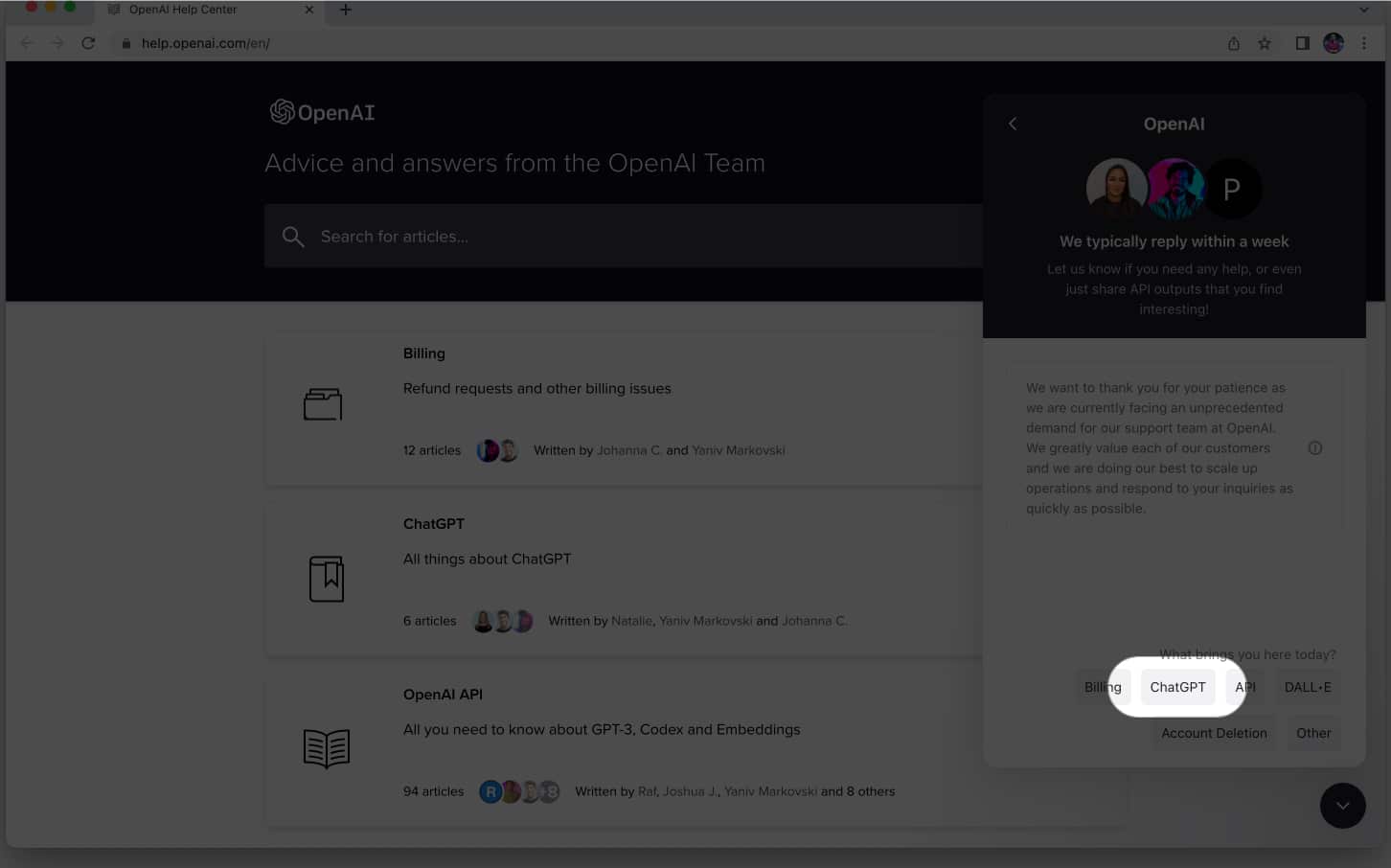 Siga as instruções fornecidas para relatar seu problema ao OpenAI.
Siga as instruções fornecidas para relatar seu problema ao OpenAI.
Se os relatórios recentes forem verdadeiros, então a OpenAI pode até pagar para você encontrar bugs!
12. Obter assinatura do ChatGPT+
Os usuários que assinam o ChatGPT+ recebem recursos e suporte adicionais, incluindo acesso a uma equipe de suporte especializada que pode ajudar com problemas técnicos, como erros de rede. Você também pode acessar conteúdo exclusivo, melhorar o processamento de idiomas e obter tempos de resposta mais rápidos com a versão avançada.
O plano pode ser facilmente atualizado acessando o site ChatGPT → Clicando em Atualizar para Plus → Selecionando Upgrade Plan → Seguindo as instruções na tela para concluir a compra.
13. Outras correções comuns
Redefinir endereço IP: Redefinir o endereço IP pode ser uma solução útil para corrigir erros de rede ChatGPT em um Mac. Você pode encontrar instruções detalhadas sobre como corrigir esse problema lendo nosso artigo sobre como redefinir o endereço IP em um Mac. Desative as extensões: às vezes, as extensões podem interferir na conectividade, causando erros de rede. Para desativar as extensões em seu navegador da Web, basta acessar o nome do navegador no menu → Selecionar extensões → desativar as que estiverem ativas no momento. Feito isso, tente acessar o ChatGPT novamente para verificar se o erro de rede foi resolvido. Reiniciar o Mac: Reiniciar o Mac permite que o dispositivo elimine quaisquer erros temporários do sistema que possam estar causando o erro de rede. Para reiniciar o Mac, clique no logotipo da Apple () na barra de menus → escolha Reiniciar. Atualize seu macOS: O erro de rede ChatGPT também pode ser resolvido atualizando seu macOS para a versão mais recente. Ao fazer isso, você pode ter certeza de que possui as atualizações de segurança, correções de bugs e melhorias de desempenho mais recentes. Para fazer isso, basta seguir as instruções em nosso artigo sobre como atualizar o macOS no Mac.
Perguntas frequentes
O uso de uma VPN causará erro de rede ChatGPT no Mac?
Sim, é muito provável que ChatGPT não consegue se conectar a seus servidores devido ao serviço VPN que você está usando. Se você está enfrentando esse problema, pode tentar usar uma VPN diferente para o seu Mac.
E se o servidor ChatGPT estiver inoperante?
Você pode aguarde o servidor voltar a ficar online ou relate o problema à equipe de suporte do ChatGPT.
Um sistema operacional desatualizado pode causar erro de rede do ChatGPT no Mac?
Sim, um sistema operacional desatualizado pode resultar em erro de rede ChatGPT no Mac.
E se o erro de rede ChatGPT no Mac ocorrer apenas em uma rede Wi-Fi específica?
Se uma rede Wi-Fi específica for a única onde ocorre o erro de rede ChatGPT no Mac, pode haver um problema com a própria rede. Para ver se o problema ainda existe, você pode tentar conectar-se a uma rede Wi-Fi diferente ou usar uma conexão de internet com fio.
Tchau! Erro de rede do ChatGPT!
Com sua capacidade de auxiliar em várias tarefas, o ChatGPT tem um imenso potencial para novos avanços. Espere com as soluções acima mencionadas em seu arsenal. Agora você pode combater o erro de rede ChatGPT no seu Mac diretamente. No entanto, se você ainda encontrar outros problemas com o ChatGPT ou qualquer outro dispositivo no ecossistema da Apple, deixe um comentário e ficarei feliz em fornecer minha ajuda.
Leia mais: